SO SETZEN SIE DAS VERGESSENE LINUX-ROOT-PASSWORT AUF REDHAT / CENTOS ZURÜCK 4/5/6
Führen Sie die folgenden Schritte aus, um das vergessene Root-Passwort zurückzusetzen:
Schritt: 1 Bearbeiten Sie das Hauptmenü
Starten Sie das System neu und drücken Sie eine beliebige Taste, um den normalen Startvorgang zu unterbrechen, um das Menü zu verwenden, bevor es in das Betriebssystem eintritt.

Den normalen Bootvorgang unterbrechen
Nach dem Unterbrechen des normalen Startvorgangs können wir über das Menü den Grub bearbeiten, damit wir das Root-Kennwort wiederherstellen können.

Bearbeiten Sie das GRUB-Menü
Wie wir sehen können, erlaubt uns das System, das Menü durch Drücken von „e“ zu bearbeiten. Drücken Sie also „e“, um zum nächsten Schritt zu gelangen.
Hinweis :- Wenn Sie Ihren GRUB durch ein Passwort geschützt haben, wird er aufgefordert, „p“ zu drücken, um das Passwort zum Entsperren des GRUBS einzugeben, und dann das Menü durch Drücken von „e“ zu bearbeiten.
Schritt: 2 Bearbeiten Sie das Kernel-Argument

Bearbeiten Sie das Kernel-Argument
Nach dem Hauptmenü sind wir nun zu einer neuen Seite gewechselt, wo wir das Kernel-Argument durch Drücken von „e“ bearbeiten müssen, Wie wir im Snapshot oben sehen können, befindet sich das Kernel-Argument in der zweiten Zeile.
Hinweis : -Wir können den Cursor mit den Pfeiltasten nach oben und unten auf der Tastatur bewegen.
Wählen Sie also die zweite Zeile wie oben im Snapshot ausgewählt aus und drücken Sie „e“, um das Kernel-Argument zu bearbeiten.

Bearbeitetes Ketnel-Argument
Wie wir nach dem Bearbeiten des Kernelarguments sehen können, können wir Änderungen in der Zeile vornehmen.
Lesen Sie auch:
FESTLEGEN / ÄNDERN DES GRUB-BOOTLOADER-KENNWORTS IN REDHAT / CENTOS / FEDORA
Schritt: 3 Konfigurieren für Einzelbenutzermodus Booten
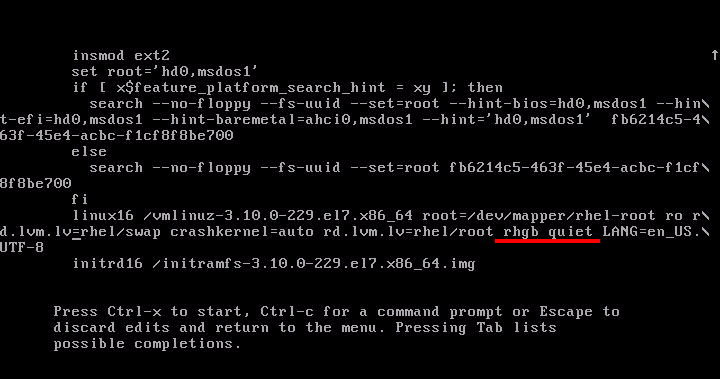
„rhgb quiet“ entfernen und „single“ eingeben“
Entfernen Sie also den rhgb quiet type Single wie im obigen Snapshot gezeigt, und drücken Sie dann die EINGABETASTE.

Geben Sie „single“ ein, um das System als Einzelbenutzermodus zu starten
Nach Änderungen würde die Linie so aussehen, wie im obigen Schnappschuss gezeigt.
Wählen Sie nun, wie im obigen Snapshot gezeigt, die Kernel-Zeile aus und drücken Sie „b“, um das Betriebssystem im Einzelbenutzermodus zu starten.
Jetzt wird es zur Shell-Eingabeaufforderung gehen.
Schritt: 4 Legen Sie das Kennwort für Root fest
Geben Sie an der Shell-Eingabeaufforderung einfach den folgenden Befehl ein, um das Kennwort zurückzusetzen.
$ passwd root # To reset the root password
Ausgang :

Root-Passwort zurücksetzen
So können wir das vergessene Linux-Root-Passwort zurücksetzen.




